Cum de a insera o imagine în AutoCAD fără a face referire și, astfel încât ea nu a plecat
Cum de a insera o imagine în AutoCAD fără a face referire
Bună ziua, dragă utilizator)
Sunt întrebat de multe ori întrebarea: de ce nu se vedea imaginile atunci când deschideți fișierul în AutoCAD. De ce nu sunt poze? Răspunsul la această întrebare este destul de prozaic.
Așa că fișierul de imagine este deschis în avtokadovskom acelor utilizatori care au fost trimise la un fișier, puteți utiliza mai multe metode.
1) Atunci când este necesar transferul de fișiere pentru a forma un set complet.
Formarea de seturi în AutoCAD vă permite să colecteze arhiva toate fonturile, umbrire personalizate, imagini și alte obiecte pe care doar tu ai. Și apoi, când este primit un fișier, toate obiectele vor fi afișate corect. Dar problema este că kit-ul este un set de fișiere, mai degrabă decât un singur fișier, pe care noi încercăm să realizăm.
2) Se înregistrează imaginea în datele din zona de desen.
Ie inserați desen în AutoCAD fără a face referire la acestea, și în mod direct în zona de date. Acest lucru se poate face prin inserarea unei imagini ca OLE-obiect.
Metoda pe care o voi oferi ceva barbar. Se pare că există o cale mult mai ușor, dar, așa cum a spus un om înțelept, „Noi reducem problema la un precedent“, ceea ce înseamnă că, dacă ceva nu este în măsură să facă acest lucru, după cum este necesar, este necesar să se aducă problema la condițiile pe care le pot rezolva . La fel ca în anecdota bun vechi.
La examenul de programare profesorul cere studentului:
- Cum să fiarbă ibric? Scrieți un algoritm.
2. Se toarnă în apă ceainic
3. Puneți fierbătorul pe aragaz
- Ei bine, - a spus profesorul - și dacă avem un plin standuri ceainic la placa, atunci algoritmul va arata ca in acest caz?
1 Scoateți fierbătorul de pe aragaz.
După aceea, problema se reduce la cea anterioară.
Deci, a fost o digresiune, înapoi la subiect.
Introduceți o imagine ca un OLE-obiect, propun două moduri
A) Inserare imagine în Paint, evidențiați porțiunea dorită și prin intermediul Ctrl + C (copie) și apoi du-te în spațiul în AutoCAD desen și Ctrl + V (paste).
B) Crearea documentului vordovsky cu desene și prin aceeași metodă ca și varianta A, copiați și inserați în AutoCAD, ci direct din documentul Microsof Word.
Luați în considerare situația cu un exemplu. O imagine ne-am pus în AutoCAD într-un mod standard, pe care am discutat mai devreme aici. O a doua prin oricare dintre metodele sugerate mai sus, sau de la MicrosofWord Paint.
Când introdus în AutoCAD de la Microsof Word, veți avea această fereastră:
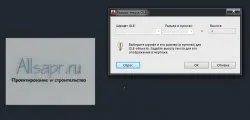
Fig. 1 fereastră în AutoCAD când introduceți OLE obiecte
Imaginea este inserată în dimensiunile rezoluția sa, astfel încât în comparație cu alte obiecte, poate fi extrem de mică.
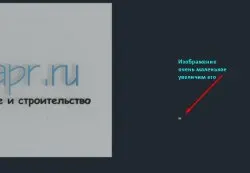
Fig. OLE-2 obiect este inserat mărimea 1 pixel unitate = 1 desen
Măriți butonul dimensiunea necesară „Zoom“ sau tractarii mânerul.

Figura 3. Exemplu de imagini inserate prin diferite metode.
Acum avem un prototip.
Simulați o situație în care fișierul original este redenumit sau șters. Salvați fișierul și deschideți-l din nou.

Fig.4 înregistrare OLE obiect Exemplu de date de desen.
După cum putem vedea, imaginea este introdus ca un obiect OLE-, se simte bine, nu se poate spune despre imaginea inserată într-un mod standard.
Asta e tot ce trebuie sa stiti)) Mult noroc în toate eforturile tale.
Da, va sosi cu Autodesk!